Möglichkeiten zum Betreten des BIOS auf einem PC und einem Laptop

- 1187
- 227
- Fr. Aliyah Krippner
Ein wesentlicher Teil der PC -Benutzer, wenn sie von BIOS hörten, wissen nicht, was es ist. Viele haben oberflächliche Kenntnisse über den Zweck dieses Mikrogramms und haben es gleichzeitig nie verwendet. Aber selbst diejenigen, die sich dem stellen mussten (zum Beispiel bei der Installation eines Betriebssystems mit einem Flash -Träger), ist nur ein kleiner Teil der BIOS -Funktionen bekannt.

Ein kleines Bildungsprogramm zum Gehen zu BIOS und was dort verändert werden kann, und was unerwünscht ist, ist es nicht überflüssig.
Was ist BIOS, seine Funktionen
Die Abkürzung von BIOS in Russisch bedeutet "grundlegendes Eingabe-Output-System". Der Name ist etwas veraltet, was die Essenz davon nicht vollständig vermittelt. Vereinfacht, dann dieses Programm in einen konstanten neu gestrichenen Speicher des Computers beim Einschalten des PCs, testet die Hauptsubsysteme des Computers und übertragen Sie die Steuerung des Betriebssystems an den Lader. In BIOS werden viele wichtige Parameter „genäht“, die dann vom Betriebssystem beim Laden verwendet werden.
Über das Finden eines Computers in der Phase der Ausführung dieses Mikrooprogramms, einem flackernden Text auf schwarzem Hintergrund, der für kurze Zeit nach dem Bildschirmschoner erscheint. Auf modernen PCs anstelle von BIOS seine fortgeschritteneren analogen Werke - UEFI. Gleichzeitig arbeiten sowohl das alte als auch das neue Mikroprogramm auf der niedrigsten Ebene mit dem Eisen des Computers und wenden sich an der Peripherie auf der Ebene der physischen Adressen zu.
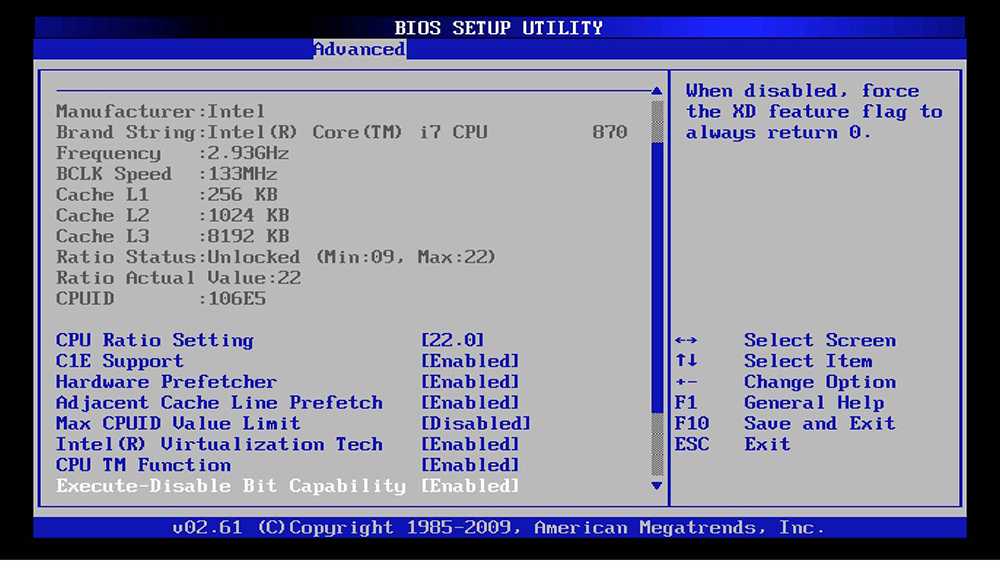
Es stellt sich eine logische Frage: Warum zu einem gewöhnlichen Benutzer in dieses BIOS klettern, wenn es ihm egal ist? Es stellt sich heraus, dass es Situationen gibt, in denen Sie hier Probleme lösen können, die im Arbeitsbetriebssystem nicht korrigiert werden können. Ändern Sie beispielsweise die Ladevorgangs, wenn Sie wieder installiert oder die Betriebswirksamkeit von Betriebssystemen von einem seriösen Medium (DVD oder Flash -Laufwerk) wiederhergestellt wurden.
Aber wie man in BIOS kommt? Normalerweise wird beim Arbeiten auf dem Bildschirm angezeigt, welche Taste gedrückt werden muss, um in die BIOS -Parameter anstelle des Bootloaders zu gelangen. Das Problem ist jedoch, dass diese Inschrift oft so schnell blinkt, dass Sie einfach keine Zeit haben Etwas lesen, um etwas zu lesen. Übrigens kann eine Änderung der Download -Reihenfolge mit einem anderen speziellen Schlüssel durchgeführt werden, der jedoch auf demselben Bildschirm angezeigt wird: Um sie zu sehen, müssen Sie sehr vorsichtig sein und den Punkt ansehen, an dem das Erscheinungsbild dieses Textes erwartet wird.
AUFMERKSAMKEIT. Wenn Sie wirklich zu BIOS gehen müssen, denken Sie daran, dass Sie hier nichts Überflüssiges tun können - nur für die Sie in die Einstellungen gegangen sind. Das Ändern eines Parameters kann schwerwiegende Konsequenzen haben, bis zu dem Punkt, an dem der Computer einfach nicht mehr funktioniert.So gehen Sie auf einem Desktop -Computer zum BIOS
Wir wissen also bereits, dass der PC möglicherweise eine der beiden BIOS -Sorten hat: traditionelles Erbe und die neueste UEFI.
Das alte BIOS wurde durch eine neue Version ersetzt, da es unpraktisch war, eingerichtet zu werden, das ist unvorbereitet für unvorbereitete Benutzer. Es hat eine englischsprachige Schnittstelle, und die Maus funktioniert nicht darin - alle Änderungen müssen mit den Steuertasten auf der Tastatur durchgeführt werden. Es ist manchmal leicht, die Feinheiten des verschachtelten Menüs und der Spezialisten zu verstehen.
Darüber hinaus ist das Adresssystem in diesem Mikroprogramm so, dass es nicht zulässt, über zwei Terabyte hinauszugehen. Und dies bedeutet, dass die Unterstützung eines größeren Bandes hier im Prinzip nicht machbar ist. Heute sind solche Fluggesellschaften keineswegs ungewöhnlich, so.
Betrachten Sie die Hauptunterschiede zwischen den alten und neuen Versionen von BIOS. UEFI ist völlig kompatibel mit Legacy. Alle Funktionen, die vom klassischen Micro -Programm ausgeführt werden, sind auch hier. Außerdem wird die Fähigkeit, mit Discs bis zu 9 ZB zu arbeiten (Zettabyt, Milliarden Terabyt), hinzugefügt). Wie viel kostet das? Es genügt zu sagen.
Ein solcher Sprung in 9 Bestellungen wurde erreicht, indem die Struktur der GPT -Abschnitte Tabelle geändert wurde, die den klassischen MBR ersetzte.
Mit anderen Worten wurde ein Übergang von einer 16-Bit eine Textschnittstelle.
Dies nutzte bereitwillig die Hersteller von Müttergremien, für die neue Möglichkeiten eröffnet wurden, um die Benutzerfreundlichkeit von BIOS zu verbessern.
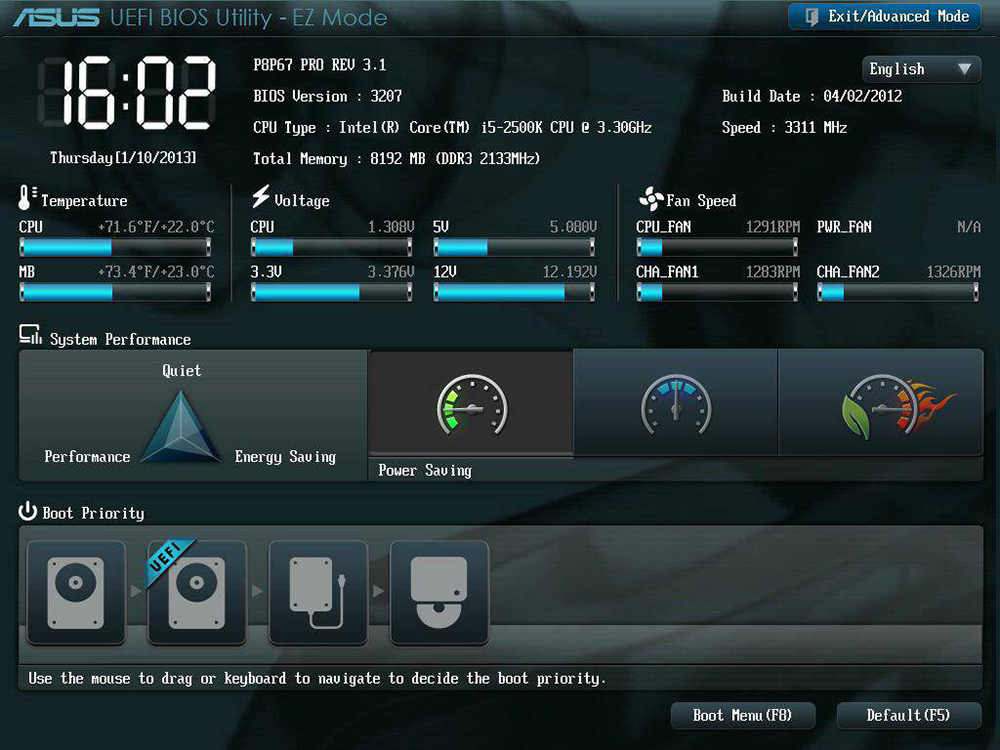
Schließlich bestand nur in der UEFI die Möglichkeit, sichere Bootstechnologie zu verwenden. Die Hauptfunktionalität richtet sich an eine pro -ladende Überprüfung der Integrität des Betriebssystems für seinen Kompromiss durch böswillige Software.
Wenn wir zusammenfassen, können wir sagen, dass Legacy BIOS eine grundlegende Überprüfung der PC -Konfiguration ist, und UEFI ist seine hohe Erweiterung, das Betriebssystem in Miniatur, das vor dem Laden des Hauptbetriebsraums durchgeführt wird.
Überlegen Sie, wie man auf einem PC zu BIOS geht. Wenn der Computer die Windows -Version unter 10 ausführt, können Sie nur dann in das Steuerungsprogramm einsteigen, wenn das Gerät eingeschaltet ist, indem Sie die Hot -Taste weniger häufig drücken - Schlüsselkombinationen. Auf der "zehn" ist eine solche Gelegenheit nach dem Laden des Systems verfügbar. Berücksichtigen Sie genauer diese beiden Optionen.
So öffnen Sie das BIOS -Setup, wenn Sie einen Computer einschalten
Zuerst müssen Sie den PC einschalten und wenn er funktioniert, starten Sie neu. Beobachten Sie den Bildschirm in den ersten Sekunden nach einem einzigen Quietschen sorgfältig. Die Rechtschreiboption hängt vom Hersteller -Motherboard ab:
- Drücken Sie [Spezialklasse], um das BIOS -Setup auszuführen
- Drücken Sie [Spezialklasse], um das Setup einzugeben
- Geben Sie das BIOS -Setup ein, indem Sie [Spezialklasse] drücken.
In den meisten Fällen, insbesondere für Desktop -PCs. Die Verwendungsoption hängt jedoch sowohl vom Hersteller als auch von der Version ab. Es gibt Optionen, die das Drücken von F2/F10/F12 erfordern müssen. Wenn Sie es nicht lesen können, wenden Sie sich an das Motherboard -Management. Wenn es nicht verfügbar ist, verwenden Sie einfach alle diese Optionen abwechselnd. Einer von ihnen wird mit Sicherheit funktionieren.
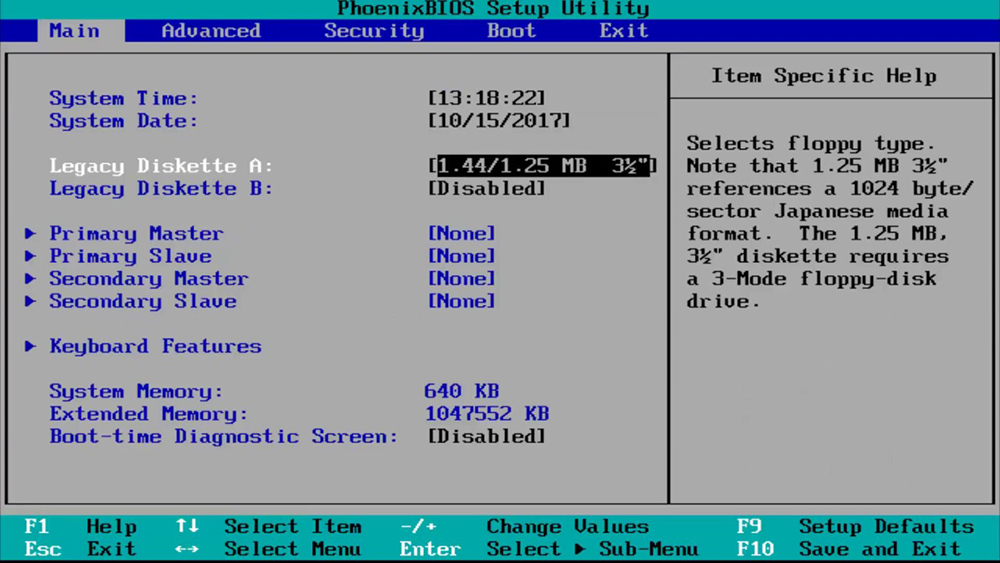
Aber hier ist es erwähnenswert, die Reservierung zu erwähnen - wenn der schnelle Lademodus aktiviert ist, der in der neuesten Version von Windows angezeigt wird, sind Ihre Aktionen zwecklos.
Wie gehen dann zu BIOS Windows 10? Es ist notwendig, diesen Modus zu deaktivieren, der aus Gründen der Belastungsgeschwindigkeit bestimmte Stufen der Anfangsinitialisierung nicht verwendet, einschließlich der Möglichkeit, das Setup einzugeben.
Wir geben dem Algorithmus, wie es geht:
- Starten Sie die Registerkarte "Bedienfeld" aus "Power"
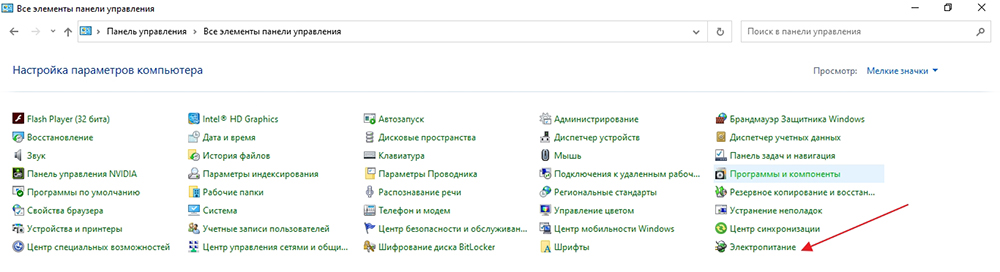
- Wählen Sie im Menü "Panel" den Unterabsatz "Effekt der Power -Schaltflächen" aus
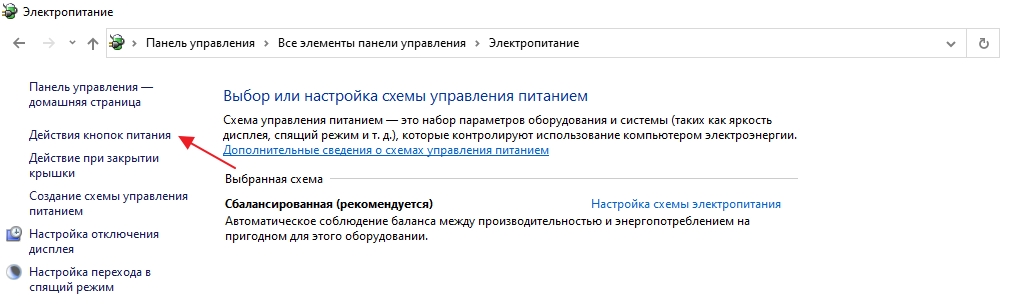
- Wir finden den Block, der für die Fertigstellung des Betriebssystems verantwortlich ist, und schalten Sie den Schnellstart darin aus, für den Sie zuerst auf den Text auf dem Text gegenüber dem Shield klicken müssen, der diesen Menüelement aktiviert.
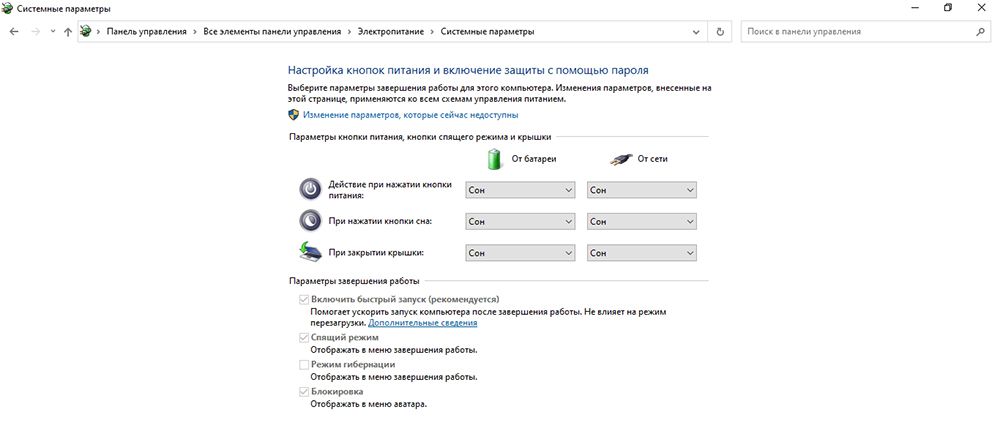
Eine alternative Möglichkeit, eine schnelle Last ohne Änderungen zu hinterlassen - es stellt sich heraus, dass Sie mit einer speziell gestalteten Funktion zum BIOS W10 ohne Tastatur gehen können.
Betrachten Sie den Eingang zu UEFI unter Verwendung von Windows 8/10. Diese Gelegenheit erschien als Reaktion auf Beschwerden von Benutzern, die Schwierigkeiten haben, in das Programm zu gelangen.
Mit dem Dienstprogramm, das erscheint, können Sie direkt von Windows in das BIOS einsteigen. Aber hier geht es nur um die UEFI -Version, die auf veralteten Computern kaum vorhanden ist. Öffnen Sie das BIOS -Setup unter Windows 7 und XP auf diese Weise nicht.
Schritt -By -STEP -Anweisungen für "acht" und "Dutzende" mit UEFI:
- Wir gehen zum Menü "Start"
- Klicken Sie auf den Menüelement "Einstellungen"
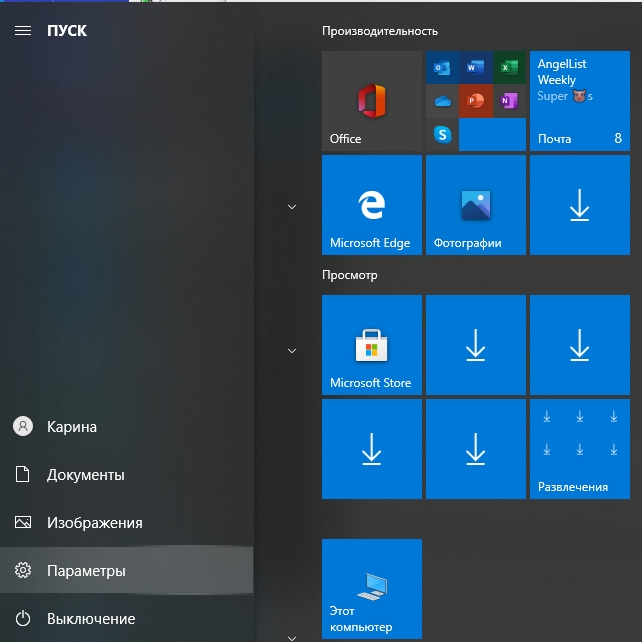
- Wählen Sie den Parameter "Aktualisieren und Sicherheit" aus, das durch das Symbol in Form eines sich drehenden Pfeils angezeigt wird
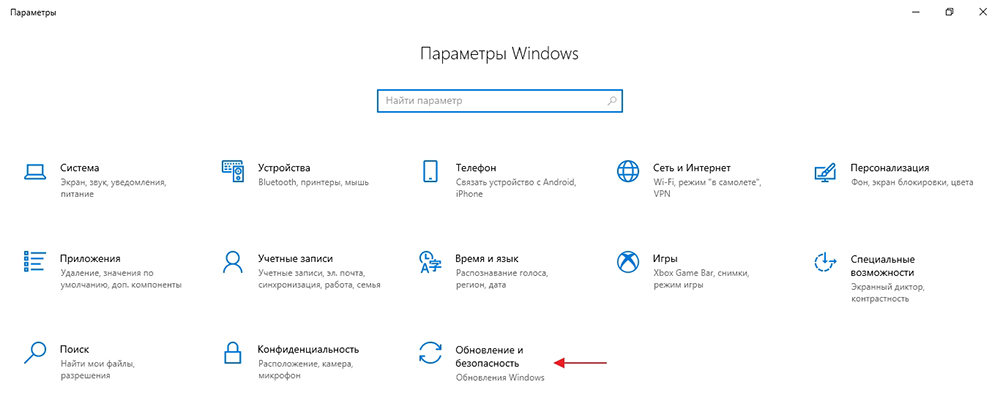
- Wählen Sie im linken Bereich die Registerkarte "Wiederherstellung" aus
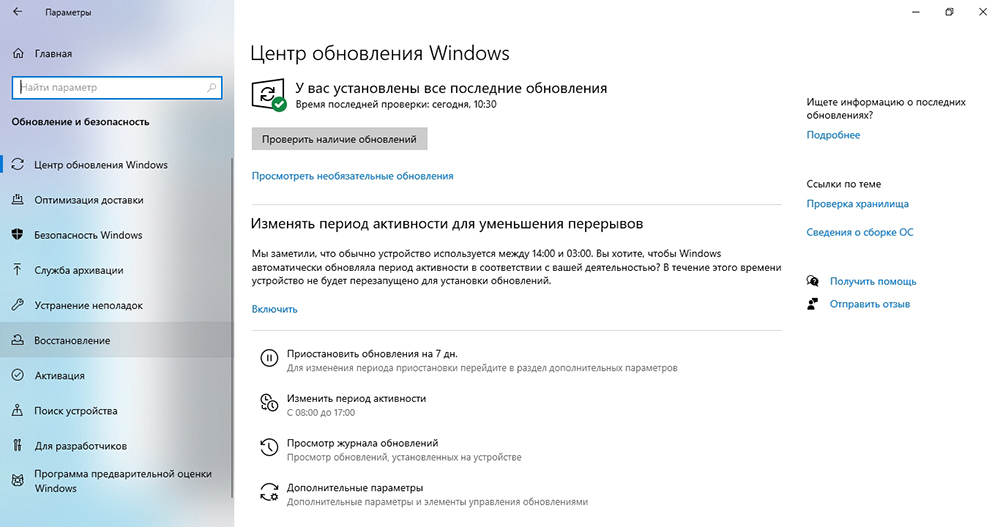
- In den Parametern der Option "Special Download -Optionen" müssen Sie die Option "Now Reading Now" auswählen.
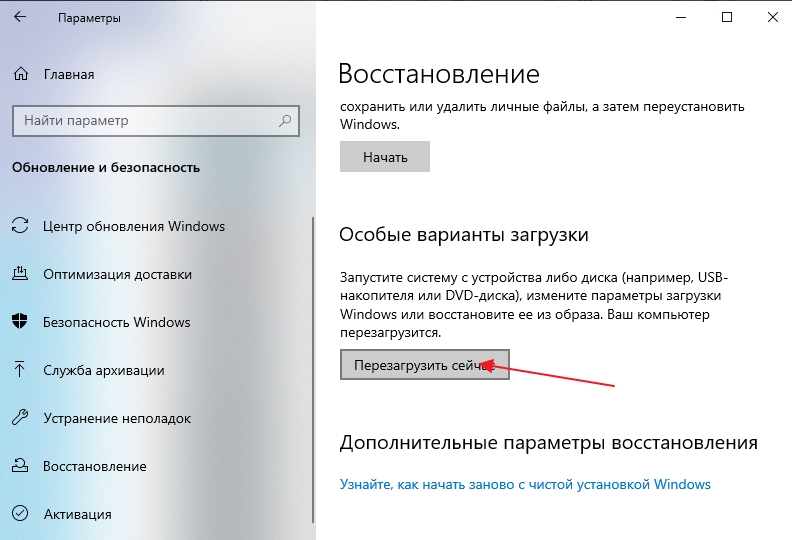
Bei der Durchführung dieses Prozedur wird das Setup gestartet. Sie können auf eine andere Weise mit der Befehlszeile zum gleichen Ergebnis kommen. Geben Sie dazu den Befehl in die Konsole ein
Für die Eingabe von UEFI ist der Parameter verantwortlich.
Schließlich die letzte Option:
- Klicken Sie auf die Schaltfläche "Start" und drücken Sie die Schaltfläche "Ausschalten"
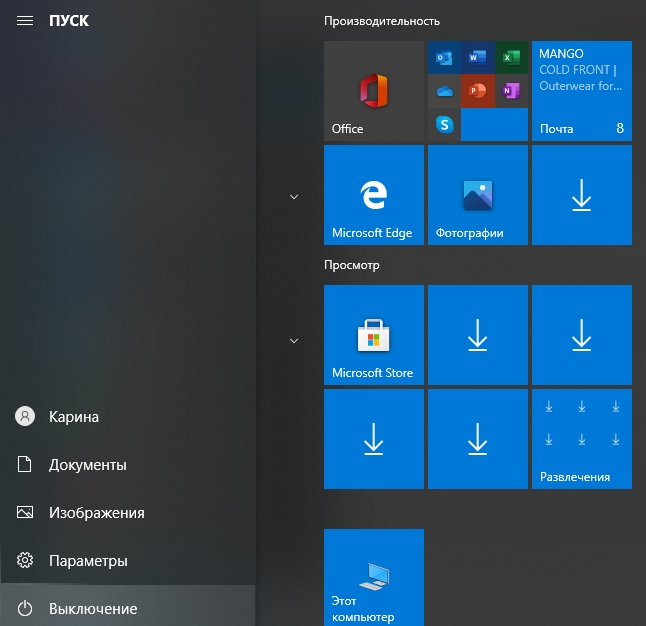
- Wir klemmen auf die Schalttastatur und wählen in der angezeigten Liste die Option "Nachladen" aus
- Bald wird auf dem Bildschirm eine blaue Panel mit Fliesen angezeigt. Wählen Sie Kacheln mit dem Titel "Suche und Beseitigung von Fehlern";
- Wählen Sie im neuen Fenster "Zusätzliche Parameter"
- Eine Liste der verfügbaren Optionen wird angezeigt. Wir interessieren uns für das Element "Seting UEFI". Klicken Sie darauf und bestätigen Sie, indem Sie die Schaltfläche "Reload" drücken.
Infolgedessen werden Sie in das UEFI -Einstellungsprogramm einsteigen, um die erforderlichen Manipulationen ausführen zu können. Danach überlastet er den Computer - er startet im normalen Modus.
So rufen Sie BIOS -Setup auf einem Laptop an
Laptop -Hersteller sind merklich größer als Unternehmen, die mütterliche Boards produzieren, und jeder von ihnen zieht es vor, ihre eigenen Schlüsselkombinationen zu verwenden, um die Hauptvorgänge während des Einbeziehung/des Neustarts des Computers durchzuführen. Bei einigen Modellen werden bei Beginn des Bildschirms Informationen über die Verwendung solcher Tasten überhaupt nicht angezeigt. Wenn das Benutzerhandbuch nicht zur Hand ist, können Sie alle Tasten ausprobieren, mit denen BIOS auf Desktop -PCs aufgerufen werden. Wir empfehlen jedoch nicht, verschiedene Schlüssel in einer Download -Sitzung auszuprobieren. Sie haben einfach keine Zeit, die gewünschte Taste in der gewünschten Zeit zu drücken. Wenn eine Option nicht aufgetaucht ist, starten Sie einfach den Laptop noch einmal und versuchen Sie es mit der anderen - dies ist der richtige Weg, um sich in das Setup zu befassen.
Das Problem ist, dass manchmal nicht standardmäßige Kombinationen verwendet werden können.
So betreten Sie BIOS auf ASUS Brand Laptops
Hier ist nicht alles klar, da die Reihenfolge des Eintritts in BIOS auf ASUS -Laptops vom Modell abhängt. Die häufigste Option ist F2. Es gibt viel seltener Geräte, auf denen Sie für diese Zwecke auf Del- oder F9 -Taste drücken müssen.
Wenn keine der Optionen funktioniert hat, kommen Sie wie folgt: Klicken Sie auf die ESC -Taste. Drücken Sie die Ein- / Ausschaltertaste. Sie können ESC erst veröffentlichen, wenn das Boot -Menü angezeigt wird. Dort müssen Sie das Element für Einrichtung eingeben müssen.
Optionen zum Eingeben von BIOs für Acer -Laptops
Die häufigsten Anrufschlüsseln für den Mikroprochemer in der Marke Acer sind F1 und F2. Weniger häufig gibt es eine Kombination aus drei Schlüsseln, Strg+Alt+ESC, was für Computer im Allgemeinen selten ist.
Wenn Sie einen Laptop der Aspire -Serie haben, verwenden Sie Strg+F2 -Kombination. Der F2 -Schlüssel zu DEL ist die häufigste Option für die Extensa -Serie. Sie arbeiten normalerweise in der Travelmate -Linie. Eine dreifache Kombination findet sich an veralteten Modellen, einschließlich Strg+Alt+Del.
Eingang zu BIOS auf Lanovo Brand Laptops
Die Option F2 ist hier häufiger. Wenn Sie ein Ultrabook haben, funktionieren die Funktionstasten hier nicht, ohne FN zu drücken. Die gewünschte Kombination ist also FN+F2. Die gleiche Reihenfolge sollte verwendet werden, um zum BIOS Hybrid Laptop Lenovo zu gehen.
Selten, aber es gibt eine Option mit Del, Standard für Desktop -PCs sowie F8. Lenovo ist der einzig. Es befindet sich in der Nähe des Netzschalters oder im Seitenfeld. Sie müssen es jedoch auf das Gerät abdrücken.
So steigen Sie in BIOS auf HP Brand -Laptops ein
In den meisten Fällen sind Arbeitsoptionen F10 -Schlüssel etwas seltener - ESC. Versuchen Sie die Del -Taste sowie einen der Funktionstasten - F1/F8/F11.
Samsung Laptops in BIOS -Optionen
Dieser Hersteller verwendet entweder Del oder einen der Funktionstasten - F2/F8/F12. Wenn die Funktionstasten nicht ohne FN funktionieren, wird die Kombination für solche Laptops Samsung zu einem zwei -Schlüssel.
Dell Laptops
F2 wird normalerweise verwendet, um das BIOS -Setup auf Laptops der amerikanischen Marke Dell zu erreichen. Wenn diese Option nicht passiert. Sehr selten für diese Zwecke wird der Einfügungsschlüssel zugewiesen.
Sony Laptops
Die VAIO -Linie ist mit einem Assist -Taste ausgestattet, der in BIOS gelangt ist. Es wird nach dem Einschalten gedrückt und nach dem Erscheinungsbild des Startmenüs veröffentlicht, in dem Sie das Setup -Element Start BIOS auswählen müssen. Besitzer alter Modelle müssen Del und Funktionstasten F1/F2/F3 ausprobieren.
So gehen Sie zum BIOS, das durch Passwort geschützt ist
In der Regel wird diese Option von Computernherstellern nicht verwendet. Sie können ihm jedoch begegnen, normalerweise nachdem der Computer in die Reparatur gekommen ist. Für den Bypass wird eine spezielle Schlüsselkombination verwendet. Wenn Sie das Passwort nicht kennen oder vergessen haben, gibt es die einzige Möglichkeit, den PC auszuschalten, die Seitenabdeckung zu entfernen, den Akku zu finden und 10-15 Sekunden zu entfernen. Dies reicht aus, um den passiven CMOS -Speicher einschließlich des Passworts zurückzusetzen.
Aber nach einem solchen Verfahren verschwinden alle BIOS -Einstellungen. Sie müssen sie wiederherstellen (normalerweise ist der Fall darauf beschränkt, Datum und Uhrzeit einzugeben).
Wir hoffen, dass sich dieser Artikel als nützlich für Sie herausgestellt hat. Wir warten wie immer unten auf Ihre Kommentare.
- « Verbindung der Spalten mit einem PC oder Laptop und der korrekten Konfiguration der Tonausgabe
- Was zu tun ist, wenn das Telefon oder Tablet nicht mit Wi-Fi verbunden ist »

